Rilasciato ufficialmente linux Mint 18 – Sarah – grosse novità per le due versioni
Non appare sulla home page ufficiale di Clement Lefebvre ma nella pagine dei download si.
il sito dove solitamente Clement Lefebvre e il suo team pubblicano le ISO e sembra che siano aggiornate alla versione definitiva la 18.
Editions for Linux Mint 18 “Sarah” – Linux Mint
Linux Mint is an elegant, easy to use, up to date and comfortable GNU/Linux desktop distribution.

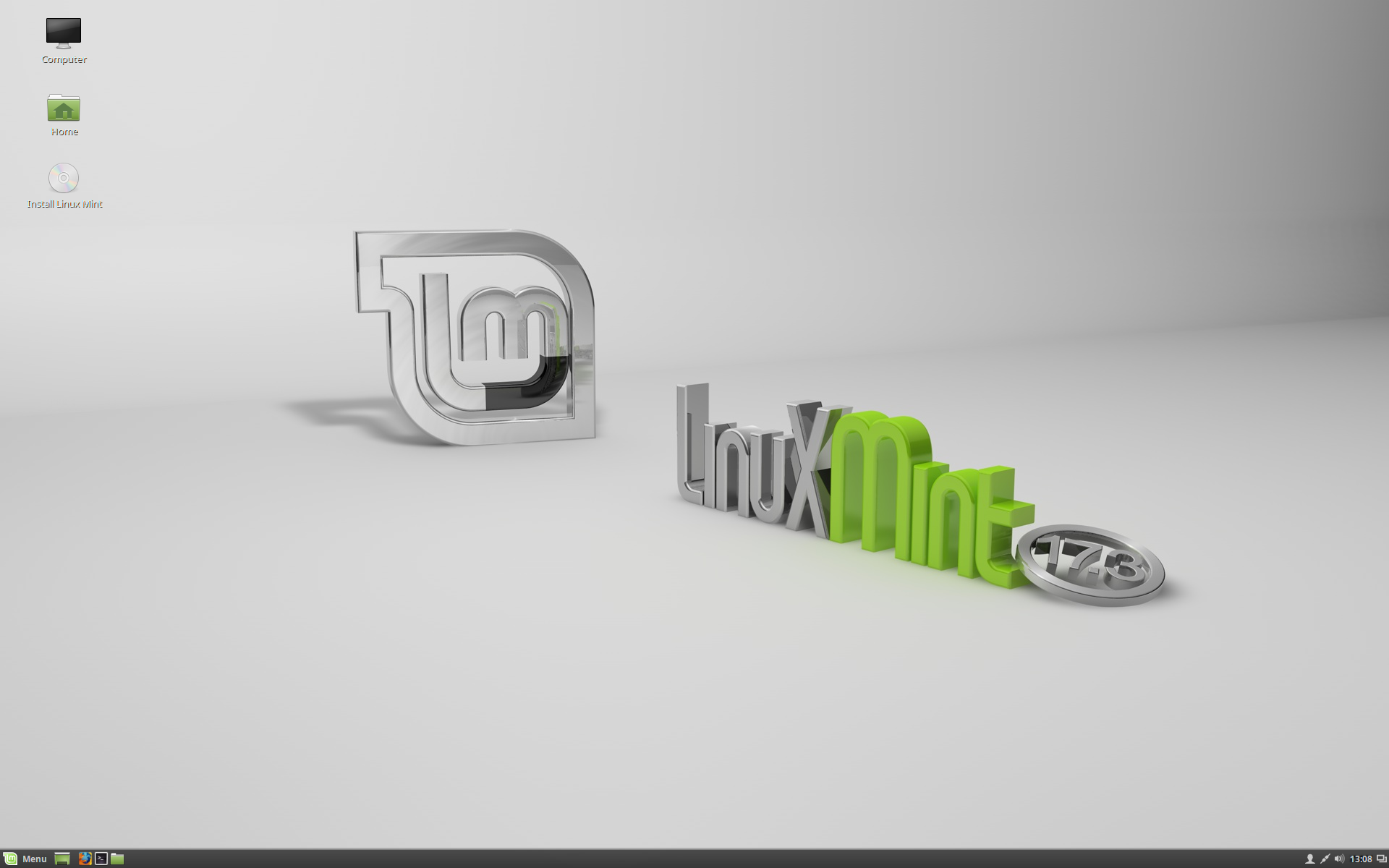


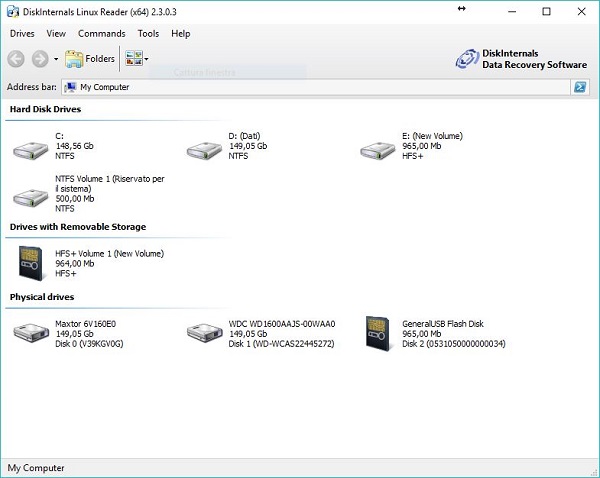
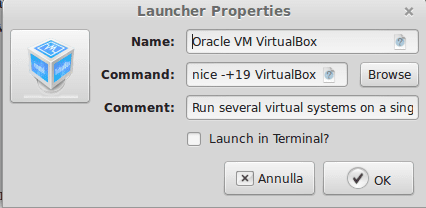





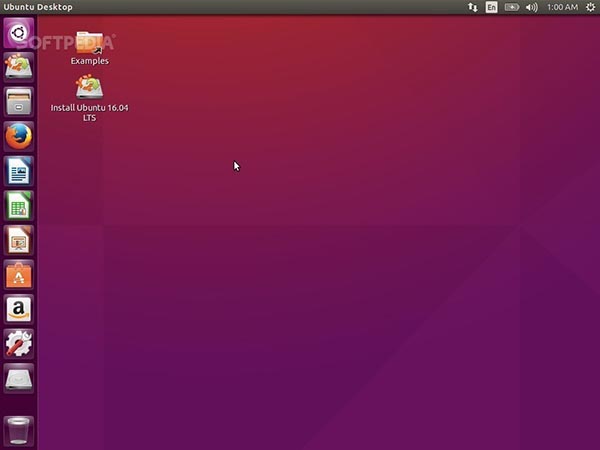
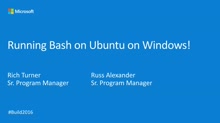

0